SlaBuntuVMware er en nyttig installation suite til installation VMware Server på Slackware eller Ubuntu.
Projektet downloader automatisk pakker fra VMware site.
Testet på Slackware 11. (Slackware 10.2 måske ikke arbejde - prøv)
Testet på Ubuntu Desktop Dapper Drake og Ubuntu Desktop Edgy.
VIGTIGT: denne suite omfatter ikke VMware Server packs,
de er hentet fra den officielle VMware site.
Du har brug for også en server nøgle til aktivering det produkt, du skal
få (gratis) fra VMware web-site (http://www.vmware.com/server/)
INSTALLATION (Slackware Linux):
a) 1- Den perfekte setup til at køre VMware på Slackware er:
Slackware 11 (Når du installerer OS efterlade en stor partion til din
virtuelle maskiner).
Ved hjælp af en god server med en hardware-raid controller:
Foreslået Partition Table (SCSI-diske, hvis ide hda):
/ Dev / sda1 swap (megs? Gb? Afhænger af dit system)
/ Dev / sda2 / 10Gb
/ Dev / sda3 / home 2Gb
/ Dev / sda4 / vm (160 Gb resten til dine virtuelle maskiner)
Du skal gøre en normal installation med X support, men ingen KDE.
2- Dropline Gnome (http://www.droplinegnome.net)
Det foreslås du kører gnome på Slackware 11. Gnome er ikke
inkluderet i distro cd'er, derfor skal du downloade
Dropline Gnome.
3- Kernel 2.6.x (med kerne kilder i / usr / src / linux)
(Standard Kernel 2.4.33.3 fungerer perfekt selv)
ADVARSEL: Tag et kig på www.vmware.com for
understøttet kerne 2.6 versioner.
OR
- Hvis du har problemer bygning 2.6.x VMware kerne modul, bare bruge
den normale 2.4.33.3 kerne fulgte med Slackware, eller prøv test26.s
eller huge26.s leveret med dine Slackware cd'er.
b) - Basen setup for at køre VMware på Slackware er:
1- Slackware 11
2- Kde (ikke testet kan have problemer med nogle biblioteker)
(Hvis du ikke ønsker at downloade og installere Dropline Gnome)
3- Kernel 2.4.33 (med kerne kilder i / usr / src / linux)
Ved hjælp af en normal pc med ingen raid controller (så du skal bruge linux
raid software):
Foreslået Partition Table (SCSI-diske, hvis ide hda):
/ Dev / MD1 swap (megs? Gb? Afhænger af dit system)
/ Dev / MD2 / 10Gb
/ Dev / MD3 / home 2Gb
/ Dev / MD4 / vm (100 Gb? Resten af dine virtuelle maskiner)
-------------------------------------------------- -------------------------
Hvis du ikke ønsker at bruge Gnome eller Kde gå i slutningen af denne fil.
-------------------------------------------------- -------------------------
2) Efter at sikre du har alt (herunder kerne kilder
inde / usr / src / linux) kan du køre:
3) som root ./setup.sh
4) følge trinene forudsat
(Du kan ramme på ENTER for at de fleste af de spørgsmål (90%)
4) give VMware gratis nøgle når der er behov
(Bede om det på webstedet http://www.vmware.com)
6) under en X-session: Kør kommandoen "VMware" og nyd VMware!
INSTALLATION (Ubuntu Desktop, Alternativ, ikke server):
1) redigere /etc/apt/sources.list og udkommentere alle linjer som begynder med deb
2) åbne en terminal (xterm) og skriv "sudo ./setup.sh"
3) at følge de angivne trin
(Du kan ramme på ENTER for at de fleste af de spørgsmål (90%)
4) give VMware gratis nøgle når der er behov
(Bede om det på webstedet http://www.vmware.com)
5) Kør kommandoen "VMware" og nyd VMware!
INSTALLATION på Ubuntu SERVER
- Ikke prøvet endnu, men du bør først downloade og installere X11 og gnome
og derefter følge trinene fastsat Ubuntu Desktop ovenfor.
VIGTIG INFO:
- Husk, at VMware Server packs downloades fra den officielle VMware
stedet og er ejendom VMware Company: http://www.vmware.com/
- Husk, at for at kunne bruge VMware skal du acceptere vilkårene i den
VMware licens, vil blive vist under installationen.
- Husk, at for at instal VMware, bør du spørge VMware
stipendiater for en nøgle. Gør dette på VMware websted: http://www.vmware.com/
- At skabe virtuelle maskiner skal du bruge VMware konsol.
a) Kør kommandoen "VMware", og VMware-konsollen starter op.
b) derefter oprette forbindelse til localhost.
- Efter skabt en virtuel maskine til at køre det fra cmd brug linje:
bash # VMware-cmd vmname.vmx starte
Forfatter: Lorenzo Allori
################################################## ###
Hvis du ikke har Gnome eller Kde du skal bruge følgende:
################################################## ###
- Slack med glibc og glibcsolibs installeret. Sørg for at du
har X11 installeret med en window manager.
Pakker nødvendige er:
glibc-2.3.6-i486-6.tgz
glibc-solibs-2.3.6-i486-6.tgz
kernel-source-2.4.33.3-noarch-1.tgz
x11-6.9.0-i486-11.tgz
x11-devel-6.9.0-i486-11.tgz
WindowMaker-0.92.0-i486-1.tgz
Du kan finde dem på http://www.slackware.com.
Hent dem og installere dem, bare skrive (som root):
# Installpkg pkgname
Når du er færdig med at installere alle de pakker, du har brug huske at køre:
# Ldconfig
- Hvis du har brug for en vindueshåndtering kan du installere WindowMaker:
# Installpkg WindowMaker-0,92-i486.tgz
# Wmaker.inst
Software detaljer:

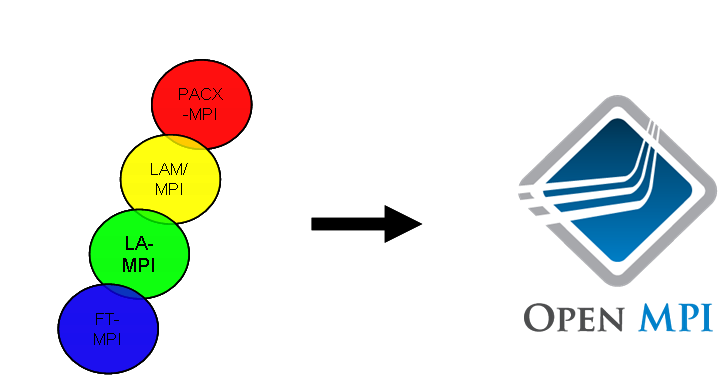
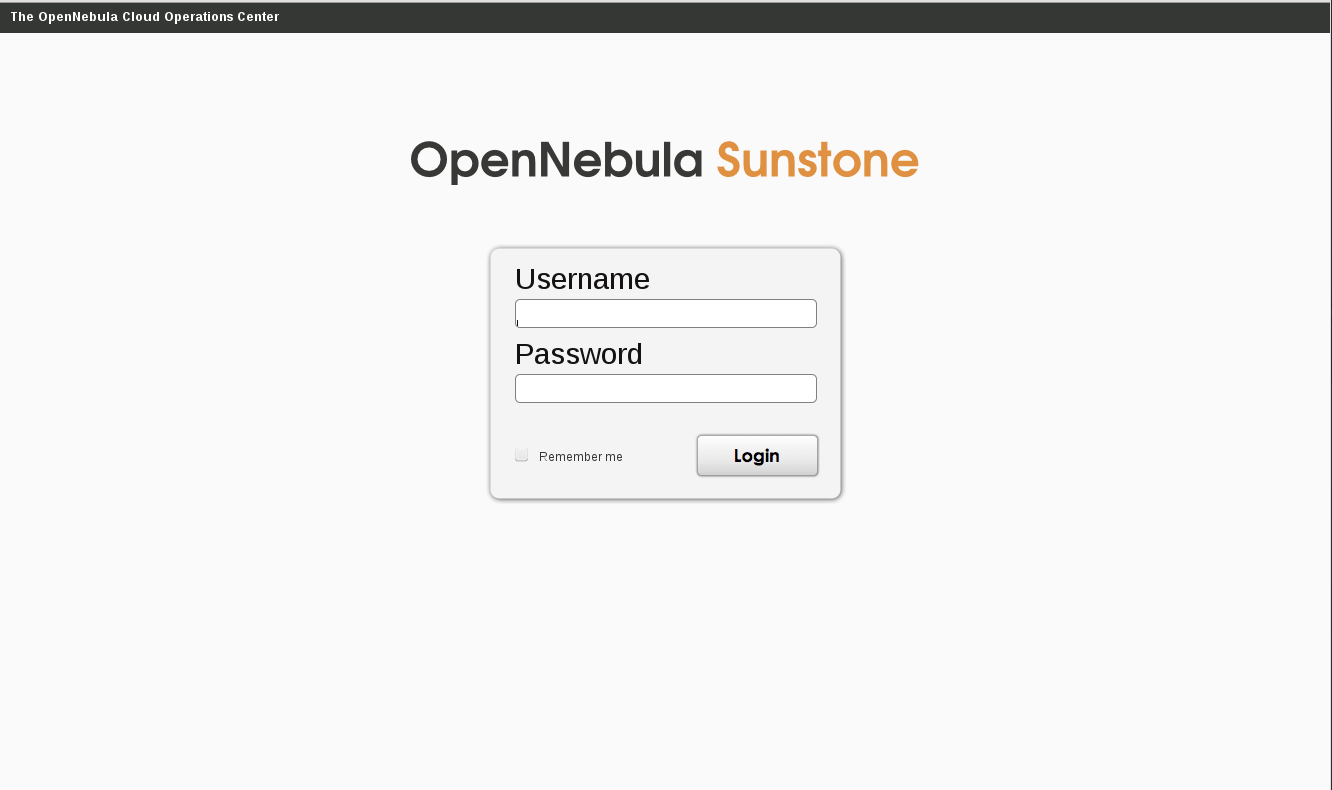
Kommentarer ikke fundet